Windows7如何卸载IE11退回到IE8
发布时间:2023/7/25 9:44:07
Windows7如何卸载IE11退回到IE8
Windows 7系统下如何卸载IE11退回到Windows 7自带的IE8版本呢?
1.打开控制面板,点击“卸载程序”
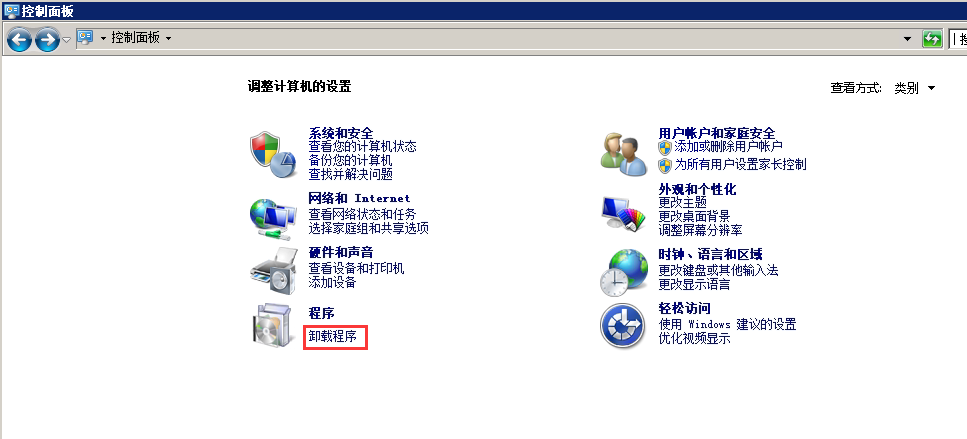
2.点击“查看已安装的更新”
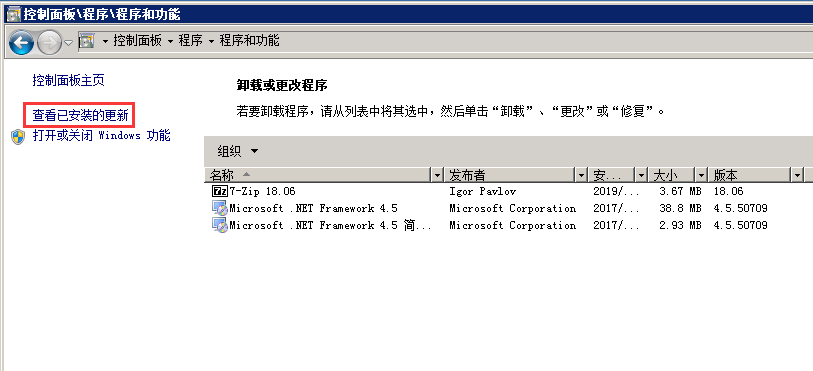
3.在更新项中找到“Internet Explorer 11”,右键点击选择“卸载”
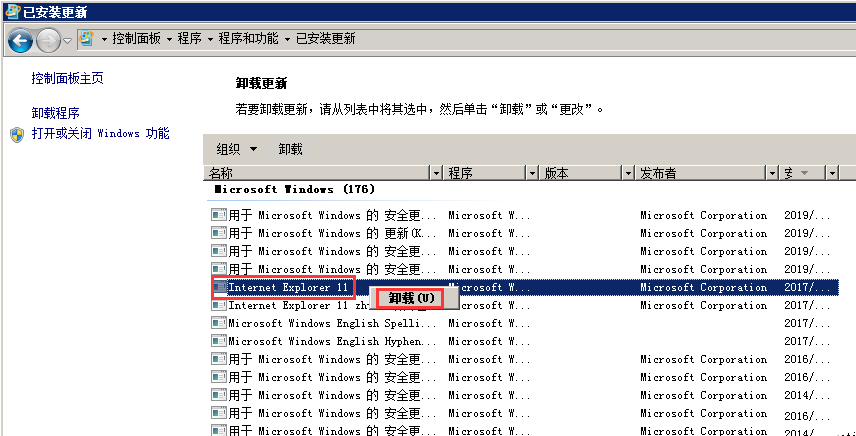
4.出现提示框,点击“是”
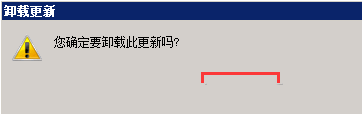
5.出现提示框,需要等待几分钟时间
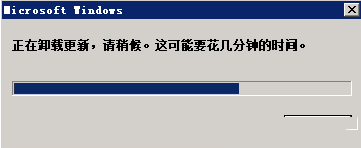
6.提示需要重启系统,点击“立即重新启动”即可令设置生效
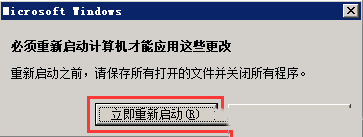
本文来源:
https://www.zndata.com/aws/article/7859.html
[复制链接]
链接已复制




